Voer onderstaande stappen uit wanneer zoeken in gedeelde mappen van Outlook niet (goed) werkt.
- Ga in Outlook naar Bestand; Opties
- Kies in het scherm wat opent in het menu voor Zoeken en klik op ‘Opties voor indexeren…’
- Klik op de knop ‘Wijzigen’
- Verwijder het vinkje voor Microsoft Outlook
- Klik achtereenvolgens op OK, Sluiten en OK.
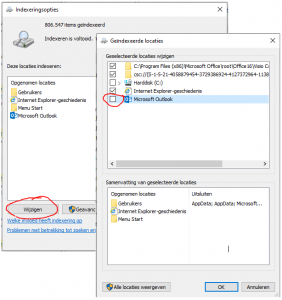
- Ga in Outlook naar Bestand; Accountinstellingen en nogmaals Accountinstellingen.
- Ga naar tabblad Gegevensbestanden
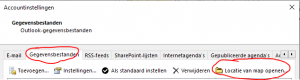
- Selecteer het e-mailaccount waarvoor de indexering aangepast moet worden en klik op ‘Locatie van map openen…’
- Klik met rechts op het .ost bestand en kies voor Eigenschappen.
Er kunnen meerdere .ost bestanden staan maar het gaat om het bestand wat (meestal) het e-mailadres als naam heeft - Klik op tabblad Algemeen op Geavanceerd.
- Schakel de optie ‘De inhoud en de eigenschappen van dit bestand mogen worden geïndexeerd’ en klik op OK (2 keer)
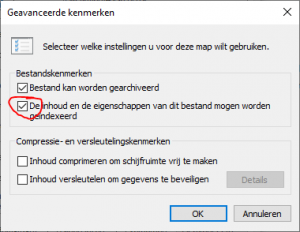
- Voer de stappen 1 t/m 5 uit om Microsoft Outlook weer toe te voegen aan de indexering. Het vinkje mag dus weer aangezet worden. Daarna kan alles gesloten worden. Outlook hoeft niet opnieuw gestart te worden
